学校多媒体教室基本使用及维护
学校多媒体电教室管理制度
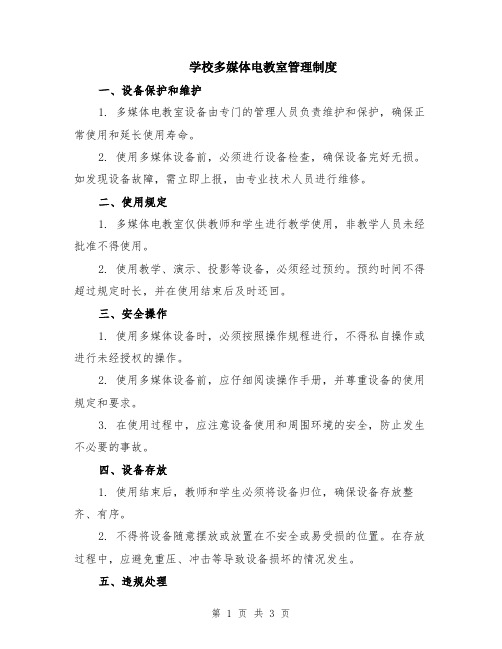
学校多媒体电教室管理制度一、设备保护和维护1. 多媒体电教室设备由专门的管理人员负责维护和保护,确保正常使用和延长使用寿命。
2. 使用多媒体设备前,必须进行设备检查,确保设备完好无损。
如发现设备故障,需立即上报,由专业技术人员进行维修。
二、使用规定1. 多媒体电教室仅供教师和学生进行教学使用,非教学人员未经批准不得使用。
2. 使用教学、演示、投影等设备,必须经过预约。
预约时间不得超过规定时长,并在使用结束后及时还回。
三、安全操作1. 使用多媒体设备时,必须按照操作规程进行,不得私自操作或进行未经授权的操作。
2. 使用多媒体设备前,应仔细阅读操作手册,并尊重设备的使用规定和要求。
3. 在使用过程中,应注意设备使用和周围环境的安全,防止发生不必要的事故。
四、设备存放1. 使用结束后,教师和学生必须将设备归位,确保设备存放整齐、有序。
2. 不得将设备随意摆放或放置在不安全或易受损的位置。
在存放过程中,应避免重压、冲击等导致设备损坏的情况发生。
五、违规处理1. 对于违反多媒体电教室管理制度的人员,将受到相应的处罚。
违规行为包括但不限于私自调整设备设置、损坏设备、未经批准使用设备等。
2. 多媒体电教室管理人员有权对违规操作进行记录,并将记录上报给相关部门进行处理。
六、教育培训1. 学校将定期组织多媒体设备的操作培训,提高教师和学生的设备使用能力和安全意识。
2. 培训内容包括设备的操作方法、维护保养知识以及安全操作要求等。
七、督查检查1. 学校将定期对多媒体电教室的设备和管理工作进行督查,保证设备的正常使用和管理的有效性。
2. 督查检查结果将作为改进和完善管理制度的依据,及时调整和优化管理措施。
八、保密责任1. 教师和学生在使用多媒体电教室时,应严守学校的保密规定。
2. 不得将多媒体设备用于非法用途,不得泄露学校的机密信息。
九、管理责任1. 学校设立相应的多媒体电教室管理责任人,负责制定和执行相关管理制度,并监督各方的执行情况。
多媒体教室设备使用及维护
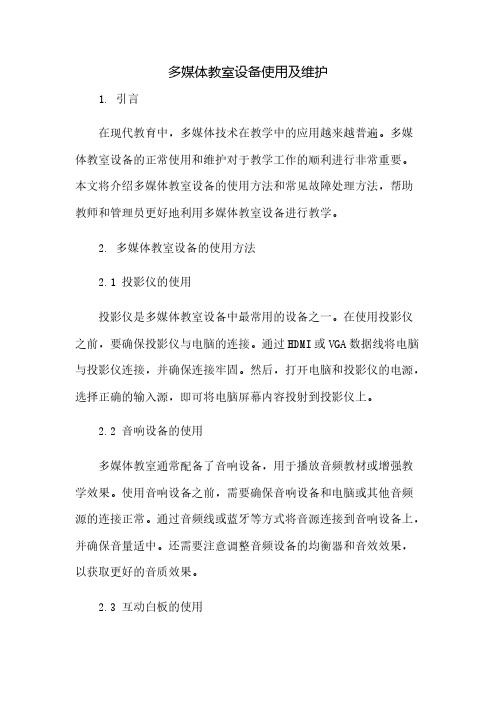
多媒体教室设备使用及维护1. 引言在现代教育中,多媒体技术在教学中的应用越来越普遍。
多媒体教室设备的正常使用和维护对于教学工作的顺利进行非常重要。
本文将介绍多媒体教室设备的使用方法和常见故障处理方法,帮助教师和管理员更好地利用多媒体教室设备进行教学。
2. 多媒体教室设备的使用方法2.1 投影仪的使用投影仪是多媒体教室设备中最常用的设备之一。
在使用投影仪之前,要确保投影仪与电脑的连接。
通过HDMI或VGA数据线将电脑与投影仪连接,并确保连接牢固。
然后,打开电脑和投影仪的电源,选择正确的输入源,即可将电脑屏幕内容投射到投影仪上。
2.2 音响设备的使用多媒体教室通常配备了音响设备,用于播放音频教材或增强教学效果。
使用音响设备之前,需要确保音响设备和电脑或其他音频源的连接正常。
通过音频线或蓝牙等方式将音源连接到音响设备上,并确保音量适中。
还需要注意调整音频设备的均衡器和音效效果,以获取更好的音质效果。
2.3 互动白板的使用互动白板是一种可以与电脑进行交互的设备,可用于演示和批注教学内容。
使用互动白板之前,需要确保白板与电脑的连接正常。
通过USB数据线将白板连接到电脑上,并安装驱动程序。
然后,打开电脑和互动白板的电源,即可使用白板进行交互操作。
2.4 视频会议设备的使用多媒体教室中的视频会议设备常用于远程教学或与他校进行远程交流。
使用视频会议设备之前,需要确保设备与网络连接稳定。
通过网络连接视频会议设备,并登录相应的软件或网站。
在使用过程中,还需要注意调整画质和声音效果,以确保视频通话的质量。
3. 多媒体教室设备的维护方法3.1 定期清洁设备多媒体教室设备使用过程中会积累一定的灰尘和污垢,影响正常使用效果。
需要定期清洁设备。
使用专业的清洁工具和清洁剂,擦拭设备表面和连接口,保持设备干净整洁。
3.2 注意电源和线缆的保护多媒体教室设备连接的电源和线缆非常重要,需要进行保护。
避免电源线受到过度弯折或压力,以防止电线断裂。
多媒体教室维护总结
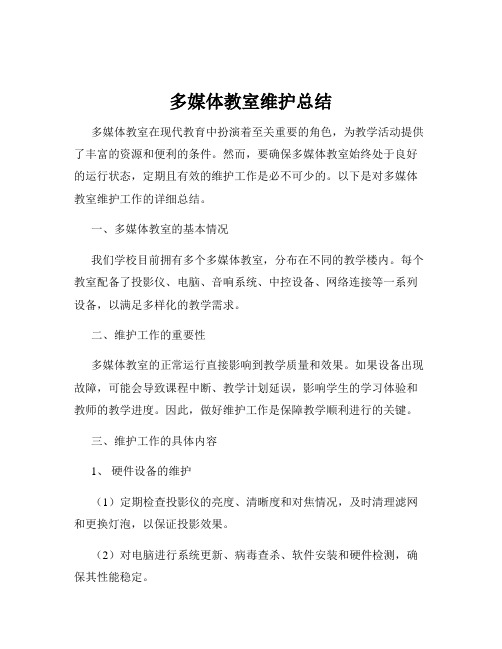
多媒体教室维护总结多媒体教室在现代教育中扮演着至关重要的角色,为教学活动提供了丰富的资源和便利的条件。
然而,要确保多媒体教室始终处于良好的运行状态,定期且有效的维护工作是必不可少的。
以下是对多媒体教室维护工作的详细总结。
一、多媒体教室的基本情况我们学校目前拥有多个多媒体教室,分布在不同的教学楼内。
每个教室配备了投影仪、电脑、音响系统、中控设备、网络连接等一系列设备,以满足多样化的教学需求。
二、维护工作的重要性多媒体教室的正常运行直接影响到教学质量和效果。
如果设备出现故障,可能会导致课程中断、教学计划延误,影响学生的学习体验和教师的教学进度。
因此,做好维护工作是保障教学顺利进行的关键。
三、维护工作的具体内容1、硬件设备的维护(1)定期检查投影仪的亮度、清晰度和对焦情况,及时清理滤网和更换灯泡,以保证投影效果。
(2)对电脑进行系统更新、病毒查杀、软件安装和硬件检测,确保其性能稳定。
(3)检查音响系统的音量、音质,修复或更换损坏的音箱和连接线。
(4)维护中控设备,确保其能够正常控制多媒体设备的开关和切换。
2、软件系统的维护(1)安装和更新教学所需的软件,如办公软件、绘图软件、多媒体播放软件等。
(2)优化系统设置,提高电脑的运行速度和稳定性。
(3)备份重要的教学资料和数据,防止数据丢失。
3、网络设备的维护(1)检查网络连接,确保网络畅通,解决网络卡顿和掉线的问题。
(2)维护路由器、交换机等网络设备,保障网络的正常运行。
4、清洁与整理(1)定期清洁多媒体设备的外壳和表面,防止灰尘进入设备内部。
(2)整理多媒体教室内的线路,使其整齐有序,避免杂乱无章。
四、维护工作的流程1、日常巡检每天安排专人对多媒体教室进行巡检,记录设备的运行状态,及时发现并解决潜在问题。
2、定期维护每周进行一次全面的维护工作,包括硬件检查、软件更新、清洁整理等。
3、故障处理当设备出现故障时,维护人员应及时赶到现场进行维修。
对于无法立即解决的问题,应提供临时解决方案,并尽快安排后续维修。
多媒体教室设备使用及维护
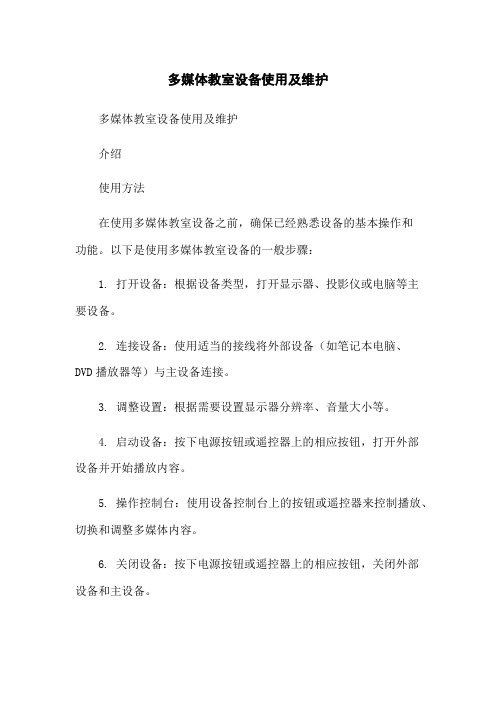
多媒体教室设备使用及维护
多媒体教室设备使用及维护
介绍
使用方法
在使用多媒体教室设备之前,确保已经熟悉设备的基本操作和
功能。
以下是使用多媒体教室设备的一般步骤:
1. 打开设备:根据设备类型,打开显示器、投影仪或电脑等主
要设备。
2. 连接设备:使用适当的接线将外部设备(如笔记本电脑、DVD播放器等)与主设备连接。
3. 调整设置:根据需要设置显示器分辨率、音量大小等。
4. 启动设备:按下电源按钮或遥控器上的相应按钮,打开外部
设备并开始播放内容。
5. 操作控制台:使用设备控制台上的按钮或遥控器来控制播放、切换和调整多媒体内容。
6. 关闭设备:按下电源按钮或遥控器上的相应按钮,关闭外部
设备和主设备。
请注意,确保在使用设备后正确关闭它们,以防止损坏或浪费能源。
维护注意事项
为了延长多媒体教室设备的使用寿命和保持其正常运行,以下是一些维护注意事项:
1. 定期清洁设备:使用柔软的清洁布和适当的清洁剂清洁设备表面,避免灰尘和污垢积累。
2. 避免过热:确保设备通风良好,避免长时间使用或暴露在高温环境中。
3. 调整亮度和对比度:根据需要调整显示屏的亮度和对比度设置,以提供较好的视觉效果并降低眼睛疲劳。
4. 禁止尖锐物品和液体进入设备:避免使用尖锐物品接触设备屏幕或插槽,并确保设备远离液体。
5. 更新软件和驱动程序:定期检查设备生产商的官方网站,和安装最新的软件和驱动程序,以确保设备的功能和兼容性。
以上是多媒体教室设备的使用方法和维护注意事项。
遵循正确的操作和维护步骤,可以确保设备的稳定性和可靠性,为教学提供良好的支持。
多媒体教室设备使用及维护
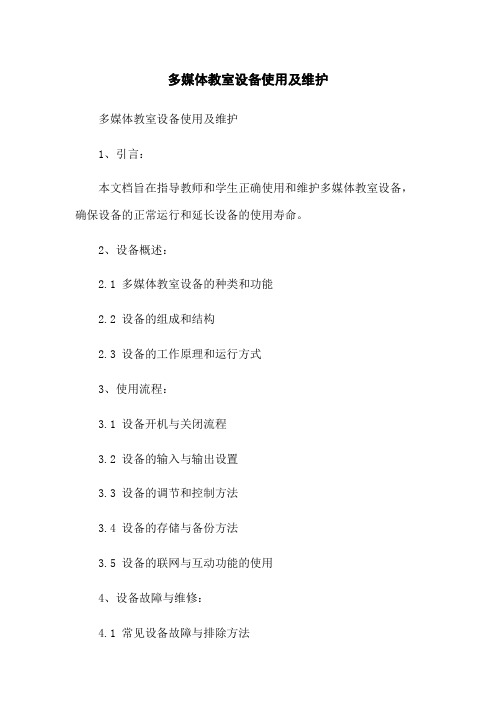
多媒体教室设备使用及维护
多媒体教室设备使用及维护
1、引言:
本文档旨在指导教师和学生正确使用和维护多媒体教室设备,确保设备的正常运行和延长设备的使用寿命。
2、设备概述:
2.1 多媒体教室设备的种类和功能
2.2 设备的组成和结构
2.3 设备的工作原理和运行方式
3、使用流程:
3.1 设备开机与关闭流程
3.2 设备的输入与输出设置
3.3 设备的调节和控制方法
3.4 设备的存储与备份方法
3.5 设备的联网与互动功能的使用
4、设备故障与维修:
4.1 常见设备故障与排除方法
4.2 设备维修的注意事项
4.3 设备维修的报修流程和联系方法
5、设备安全与保养:
5.1 设备的安全使用指南
5.2 设备的定期检查与维护方法
5.3 设备的保养与清洁方法
5.4 设备的放置与移动注意事项
6、法律名词及注释:
6.1 设备使用涉及的知识产权法律名词及注释
6.2 设备维修涉及的安全法律名词及注释
7、结束语:
感谢您阅读本文档,希望能对您正确使用和维护多媒体教室设备提供帮助。
为了方便参考,本文档涉及的附件请见附带文件。
附件:
1、多媒体教室设备清单
2、多媒体教室设备安全操作手册
3、多媒体教室设备维修记录表
法律名词及注释:
1、知识产权法律名词及注释:包括著作权、专利权、商标权等知识产权相关法律名词及概念的解释。
2、安全法律名词及注释:包括职业安全法律名词、消防安全法律名词等相关法律名词及概念的解释。
学校网络多媒体教室使用及管理规定(3篇)

学校网络多媒体教室使用及管理规定1. 教室使用规定:- 教室仅限于教学活动使用,禁止擅自更改教室布置和设备设置。
- 教室使用需提前预约,预约以教学部门申请为准,同时需填写使用教室的目的和时间。
- 在使用教室期间,不得擅自离开,必须全程参与教学活动。
- 使用教室期间需保持安静,不得大声喧哗,以免影响其他使用者。
2. 教室设备使用规定:- 教室设备使用前需经过相关培训和授权,未经授权者不得随意使用。
- 使用教室设备时应按照正确的操作流程进行操作,避免操作错误导致设备损坏。
- 在使用教室设备时,不得修改或删除预装软件,不得安装未经许可的软件。
- 使用教室设备结束后,需保持设备干净整洁,并保持设备原始设置。
3. 网络使用规定:- 使用教室网络需遵守学校网络使用规定,不得进行违法、违规或有害信息的传播。
- 在使用教室网络时,不得下载、安装或传播病毒、恶意软件等有害信息。
- 不得利用教室网络进行非法的商业活动,不得访问非法网站或使用非法服务。
- 在使用教室网络时,需保护个人隐私,不得进行他人的恶意侵害行为。
4. 教室管理规定:- 定期检查教室设备的使用情况和维护状况,及时修复故障和更换损坏设备。
- 对于频繁出现故障或损坏的设备,需及时报修或更换,确保教室设备正常使用。
- 对于不按规定使用教室设备或违反网络使用规定的行为,可依据学校相关规定进行处罚。
- 鼓励教师和学生提出关于教室设备和网络使用的改进意见和建议,不断提升教室服务质量。
请注意,具体的学校网络多媒体教室使用及管理规定可能因学校不同而有所差异。
以上规定仅为一般参考,具体规定需根据学校的相关文件和规章制度为准。
学校网络多媒体教室使用及管理规定(2)一、利用本教室时必须遵守本规定,服从教师和工作人员的管理。
二、使用本教室进行教学及其他活动,应该提前一周预约登记,以便统筹安排。
三、进入本教室前,必须先在门外穿上鞋套,鞋套用后要自行保管并保持清洁。
四、本教室实行座位固定,对号入座制度。
多媒体教室设备使用及维护
多媒体教室设备使用及维护多媒体教室设备使用及维护一、设备介绍多媒体教室设备通常包括投影仪、电脑、音响系统等。
这些设备为教学提供了相应的支持和便利。
为了保证设备的正常使用和维护,以下是一些使用和维护的要点。
二、投影仪使用及维护1. 打开投影仪前,请确保电源接口和信号线连接正常。
2. 使用投影仪时,请注意投影仪和屏幕的距离,保持合适的投射范围。
3. 关闭投影仪时,使用遥控器或操作面板进行关闭,不要直接拔掉电源。
4. 定期清洁投影仪滤网,防止灰尘堵塞影响散热。
三、电脑使用及维护1. 开机前先检查电源线和网络接口是否连接正常。
2. 使用电脑时,注意合理使用电源,防止过度耗电。
3. 定期清理电脑内部灰尘,可以使用吸尘器或专用工具进行清洁。
4. 及时备份重要数据,避免数据丢失造成损失。
四、音响系统使用及维护1. 开机前检查音响系统的电源和音源接口是否连接正常。
2. 使用音响系统时,请注意音量控制,避免过大音量对听力造成伤害。
3. 定期清洁音响设备,防止灰尘堵塞影响音质。
4. 定期检查音响线缆,如有损坏及时更换。
五、其他设备使用及维护1. 使用影音设备时,请注意遵守版权法,不要进行非法复制和传播。
2. 离开教室前,请将设备关闭,并保证设备的安全。
3. 遇到设备故障或异常情况,请及时向相关维护人员报修。
4. 进行设备维护时,请遵守操作规程,确保个人和设备的安全。
以上是多媒体教室设备使用及维护的一些基本要点,希望能对大家在实际使用中有所帮助。
使用和维护设备是保证教学顺利进行的基础,让我们共同努力,共同维护好多媒体教室设备的正常运行。
技术资料学校多媒体教室设备维护手册
技术资料学校多媒体教室设备维护手册前言:本手册旨在提供维护学校多媒体教室设备的相关操作指南与解决方案。
教室多媒体设备是现代教育教学中不可或缺的一环,其正常运行与维护保养对于教学质量至关重要。
通过本手册的指引,希望能够帮助维护人员正确操作和维护多媒体设备,确保设备的稳定运行,提高学校教学效果。
一、设备简介1.1 电脑系统多媒体教室的电脑系统是整个设备的核心,主要负责教学内容的展示和控制。
维护人员需要确保电脑系统的正常启动和运行,注意及时更新操作系统和软件程序,并进行常规病毒查杀和清理工作。
1.2 投影仪投影仪是多媒体教室的视听展示设备,需要定期清洁镜头和滤网,保持投影效果的清晰度。
请确保投影仪连接稳定,信号源正常。
若发现投影画面模糊或颜色不准确等问题,及时检查并处理。
1.3 音响设备多媒体教室的音响设备主要包括喇叭、麦克风等。
维护人员需要检查音频线路的连接情况,确保音量调节灵活准确。
定期检查音箱的工作状态,清理灰尘和异物。
1.4 触摸屏或键盘鼠标触摸屏或键盘鼠标是控制教室多媒体设备的输入工具,需要定期清洁,保持灵敏和正常的操作响应。
二、设备维护2.1 定期检查维护人员应按照设备维护计划,定期检查设备的工作状态。
检查包括但不限于电源连接、信号连接、线路安全和网络连接等方面。
若发现问题,需要及时进行处理和修复。
2.2 清洁保养多媒体教室设备要定期进行清洁保养,避免灰尘和污染物对设备性能和使用寿命的影响。
清洁时,应使用干净柔软的布擦拭设备表面,杜绝使用水直接清洗和擦拭液体进入设备内部。
2.3 系统更新与升级维护人员应关注设备制造商或供应商提供的最新软件、驱动和固件更新,确保设备系统处于最新版本。
升级系统时应备份重要数据,避免丢失。
三、常见故障处理3.1 电源问题若多媒体设备无法启动或无法正常工作,首先检查电源连接情况。
确保电源插头稳固连接,检查电源线路是否有损坏。
若电源线路正常,但故障仍未解决,应联系专业人员进行检修。
多媒体教室设备使用及维护
秦中电教
本次讲座内容
多媒体教室硬件设备的基本操作
上课:开电源->开电脑->按控制面板上电源“系统开”按钮,用于 打开投影仪及投影屏幕->正常上课 下课:按控制面板上电源“系统关”按钮,用于关闭投影仪及投影 屏幕->正常关闭电脑系统->关闭电源 -> 下课
开机
①按下控制台内总电源插板的开关,总电源打开。(总电 源) ②打开电脑 ③按控制面板上的“系统开”按钮,投影机自动打开,电 动幕自动下降。 ④按下“台式电脑”按钮,台式电脑的信号与声音自动切 换到投影机。如要用其它设备如: DVD机、卫星机,按下控 制面板上相应的设备按钮,即可将相应的视音频信号送到 投影机与音响系统。 ⑤如果上课期间不使用投影机和电动幕 ,则在系统通电的情 况下,按下控制面板的“投影待机”和“电动幕上升”即可 ,此时投影机处于待机状态,但未断电源。⑥如果上课时不使用投影系统只使用DVD机音频,此时无 需按控制面板上的“系统开”,而只需给总控台供电后再 按下面板上的“DVD机”,则相应的DVD机音频即可播出。
稳压电源
★打开空气开关,注意接入电压的波动范围,在接入电 压超出稳压电源工作电压范围的情况下不可打开稳压电 源。 ★打开稳压电源的时候稳压电源输出端不可接入太多的 负载,如显示器电源开关未关闭等情况。否则容易造成 稳压电源的损坏。打开稳压电源上的开关,稳压电源输 出会有灯光和表针显示,显示220V稳定输出5秒后方可 打开其他设备的电源开关。 ★稳压电源的关闭应在其他电源设备已经关闭的情况下 方可最后关闭,不可在其他设备电源未关闭的情况下关 闭稳压电源的开关。 ★稳压电源应定期除尘、保持周围的环境干燥、干静整 洁,在稳压电源周围不可堆放杂物。
多媒体教室设备使用及维护精简版
多媒体教室设备使用及维护一、设备概述多媒体教室设备是指用于教学活动中展示多媒体内容的各种设备,如投影仪、电视机、音响设备等。
本文将介绍多媒体教室设备的使用方法及维护注意事项。
二、设备使用方法1. 投影仪:打开电源,等待投影仪启动。
连接笔记本电脑或其他视频源设备。
调整投影仪的投影方向和距离,使之正对屏幕。
根据需要调整投影仪的亮度和对比度。
2. 电视机:打开电源,等待电视机启动。
连接视频源设备,如DVD播放器或电脑。
选择相应的输入信号源,并调整画面大小和音量。
如需调整画面的亮度、对比度等参数,可根据实际情况进行调整。
3. 音响设备:打开电源,等待音响设备启动。
连接音源设备,如播放器或电脑。
调整音响设备的音量和音质效果,以适应教学需要。
注意保持音响设备与其他设备的良好连接,避免杂音或断音现象。
三、设备维护注意事项1. 定期清洁设备:使用干净、柔软的布擦拭设备表面,避免灰尘和污渍影响设备的使用效果。
2. 注意设备防护:避免设备受到撞击、挤压和水雾等物品的侵害,以免损坏或影响使用效果。
3. 合理使用设备:避免长时间连续使用设备,以免过热损坏设备;合理控制设备的音量和亮度,避免超过设备的使用范围。
4. 离开教室时注意关闭设备:确保投影仪、电视机和音响设备等都已正确关闭,以节约能源并延长设备使用寿命。
四、常见问题解决方法1. 投影仪无法正常显示:检查投影仪是否打开并连接正确。
检查连接线是否松动或损坏。
检查笔记本电脑或其他视频源设备的输出设置是否正确。
2. 电视机画面无法正常显示:检查电视机是否打开,并选择正确的信号源。
检查连接线是否松动或损坏。
检查视频源设备的输出设置是否正确,并尝试调整画面参数。
3. 音响设备无声音:检查音响设备是否打开,并调整音量适中。
检查音源设备的音量设置是否正确,尝试调整音量参数。
检查连接线是否松动或损坏,确保连接正常。
以上是多媒体教室设备使用及维护的一些基本方法和注意事项,希望能够帮助到您。
- 1、下载文档前请自行甄别文档内容的完整性,平台不提供额外的编辑、内容补充、找答案等附加服务。
- 2、"仅部分预览"的文档,不可在线预览部分如存在完整性等问题,可反馈申请退款(可完整预览的文档不适用该条件!)。
- 3、如文档侵犯您的权益,请联系客服反馈,我们会尽快为您处理(人工客服工作时间:9:00-18:30)。
学校多媒体教室基本使用及维护
在课程改革的新形式下,我们学校目前已经拥有6个多媒体教室,每个教室都安装了电脑,投影仪,并且都接入了Internet网,这就方便了教师的备课、上课,使课本上一些比较抽象的知识,采用多媒体的形式来展现,这样就有利于学生理解,从而提高教学质量。
但现在也面临一些问题,部分教师在使用上比较生疏,甚至根本不会,这就为我们的教学带来了一定的阻碍。
所以我在这里针对我们学校教师和硬件的基本情况对校园网的的一些基本使用方法及基本维护做以介绍:
一、基本使用:
首先,我们把墙边上的电源开关打开
其次,我们在把讲台左下角的电源开关打开
再次,我们把中控台电源开关打开
然后,我们在桌面上控制面板上,连续按两下投影仪电源开关,把投影仪打开最后,我们把电脑电源开关打开。
最后,我们就可以使用了,电脑显示的内容就会显示在投影幕布上。
注:⑴我们在电脑上使用的媒体是多种多样的,可以是文字、声音、图片、视频和动画。
⑵使用素材和课件的形式可以通过优盘存取、可以通过光驱播放,通过网络调用其他电脑上的内容,还可以上Internet来现在各种素材或直接演示。
二、基本维护:
对教师来说,维护主要是针对电脑,要使用最起码应该保证电脑正常运行,在我们学校主要存在电脑系统的崩溃,分析其原因主要是教师对电脑不太熟悉,人为的一些误操作比较多,再加上计算机病毒的侵害,导致管理员刚装好系统没几天,系统就坏了。
因此在这里我给出几点建议:
1、正常开关机器(开始——关闭计算机——关闭——关闭显示器电源开关)
2、不要在C:盘上安装或者保存文件,尤其是不要轻易删除自己不知道用途的文件。
3、安装杀毒软件和电脑保护软件。
在此我推荐瑞星杀毒软件和360安全卫士,可以保护我们的计算机,同时当电脑存在问题和漏洞时,它都可以检测和处理。
并且它还为我们提供了一款可以免费使用半年的杀毒软件卡巴斯基,它的网址是:
4、要对电脑做好备份,我们可以使用ghost进行备份,如果有些老师对此软件不太熟悉,我们可以使用一键还原工具,很方便,这种工具很多,我们用百度在网上一搜然后下载安装就行了,如:, 以后电脑有问题我们只要轻轻一按,就可以恢复到初始状态了。
5、还需要注意的是我们在上网的时候不要打开一些不可靠的网站或者在上面下载东西,不要轻易打开不可靠的邮件或相信一些留言,如:中奖,免费赠送东西等,总之,要相信,天上不会白白的掉馅儿饼。
6、在电脑使用时,要养成一个好习惯,就是硬盘中的内容分类保存,如:C:盘是系统盘,D:盘安装各种程序,E:盘保存自己的素材和课件等东西,E:盘就是各种备份文件。
如果硬盘只有两个分区的话,我们可以这样,C:盘是系统,D:盘中可以多建几个文件夹,各种内容分别放在不同的文件夹里。
三、常见问题基本处理:
1、电脑打不开,屏幕无显示:
检查主机和显示器是否通电,开关是否打开。
2、显示器无信号输入:
(1)检查从主机到显示器数据线是否接好,投影的话也一样
(2)打开主机机箱,检查显卡是否插好。
(3)打开主机机箱,拔下内存条,用橡皮将金手指擦一下,再插上。
(4)检查多媒体中控太有没有打开,又或者中控台控制面板有没有切换到VGA 信号源
3、系统启动到一半无法启动:
(1)光驱启动,使用杀毒软件杀毒。
(2)用备份恢复。
4、无法上网:
(1)先看屏幕右下角的网络连接图标是否正常(不正常的话图标上有个“×”),检查网线是否接好,网线连接的交换机是否打开。
(2)如果连接图标正常的话,检查IP地址是否正常,我们学校各教室的IP地址配置步骤如下:右键单击网上邻居——属性——右键单击本地连接——属性——选择Internet协议TCP/IP——属性——设置如图(每个教室的IP地址的最后一组数不一样,我们设的是190到199,只要每个教室不一样就行了)——确定。
图下:
(3)检查IE浏览器是否损坏,可以用IE修复工具修复。
或用其他浏览器,如:遨游,火狐等。
(4)用杀毒软件杀毒。
(5)在开始菜单中单击运行,输入CMD,会打开一个DOS窗口,然后在提示符后面PING本机IP如:ping 192.168.1.199,如果通则表示本机没问题,不通则本机网卡没装好。
PING网关IP如:Ping 192.168.1.251线路没问题,不同则线路有问题。
5、电脑没声音:
(1)首先看桌面右下角声音图标(小喇叭)在不在,如果在,请检查音箱是否打开,是否插好,音箱线路是否完好。
(2)如果声音图标不在,我们需要检查声卡驱动是否装好,右键单击我的电脑——属性——硬件选项卡——设备管理器——如图——检查声音驱动前是否有问号或叹号,如有则驱动有问题,重装驱动就好了。
(3)电源音响有没有开,控制台下面的功放电源有没有开,切换至合理的声道。
6、总之,在电脑使用的过程中,可能出现的问题很多,需要我们先判断是什么问题,然后在找解决办法。
以上是我在维护过程中常见的一些问题,列出来,以供大家参考。
在以后我将陆续为大家介绍校园网使用过程中如何解决其他方面的问题,包括如何备课,如何教学互动,如何做课件等。
